cad角度如何标注?
发布时间:2021年01月29日 14:02
我们在绘制一些平面的图形的时候,经常会使用到cad来进行绘制图片,那么你是否对cad里边的功能都熟练的掌握了呢?比如:cad旋转到和一条线平行、cad怎么倒角45度、cad角度标注等等,前边两个我已经在上一期给大家分享具体操作步骤了,今天就来分享cad角度标注的具体操作步骤,小伙伴们快来一起学习吧!
1.首先,我们在cad中打开一个画好的三角形图片,点击标注里面的【角度标注】,或是输入【DIMANGULAR命令】空格也可以标注了,(如下图红色箭头指向所示)。
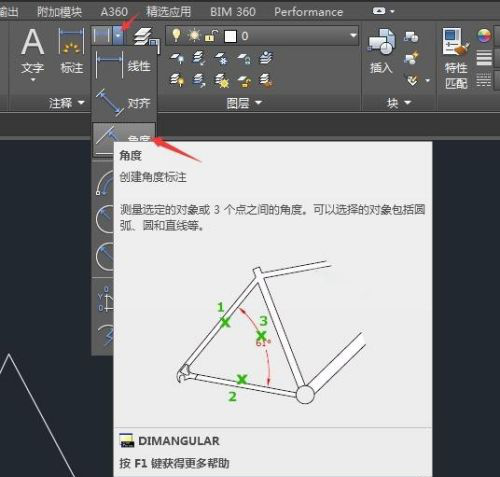
2.果你要标注哪个角,那就选角的对角线就好了,(如下图所示)。
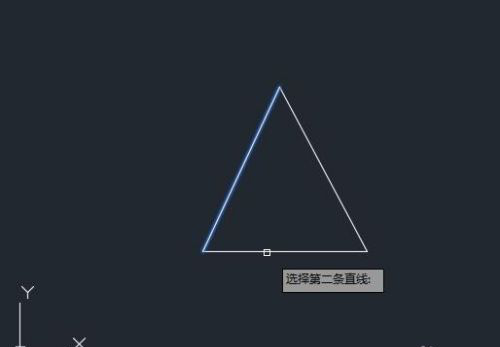
3.这样角度就标出来了,然后点击定位的地方,(如下图所示)。
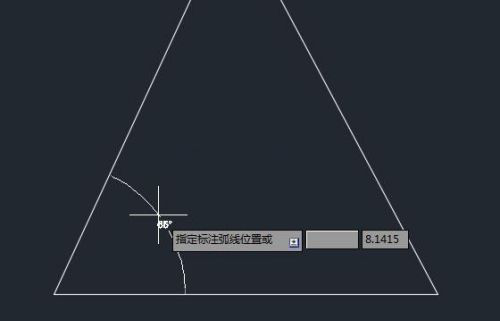
4.同样的方法把另外的角也标出来,(如下图所示),这样的方法就完成了cad角度标注。
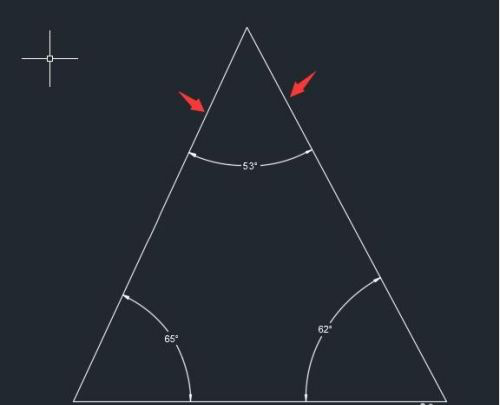
以上的4步操作步骤就完成了cad角度标注,是不是很简单呢?小伙伴们按照以上的4步操作步骤按步就班的操作就可以解决问题啦!但是对于一些刚刚接触cad绘图的小伙伴们还是要在课下多多练习,这样才会掌握的更牢固,下次遇到同样的问题就可以轻松解决啦!当你身边有朋友遇到同样的困难,你也可以帮助他们解决啦!最后,希望以上的操作步骤对你有所帮助!
本篇文章使用以下硬件型号:联想小新Air15;系统版本:win10;软件版本:Autocad 2019。




